- Banyak pengguna melaporkan bahwa terkadang tombol shutdown PC atau Laptop mereka tidak berfungsi.
- Jika itu terjadi pada Anda juga, cukup ikuti saran yang tercantum di bawah ini.
- Untuk panduan lebih lanjut yang menampilkan perbaikan laptop dan PC, kunjungi Bagian Laptop & PC.
- Kami diperluas Bagian pemecahan masalah terdiri dari lebih banyak panduan yang harus Anda baca.
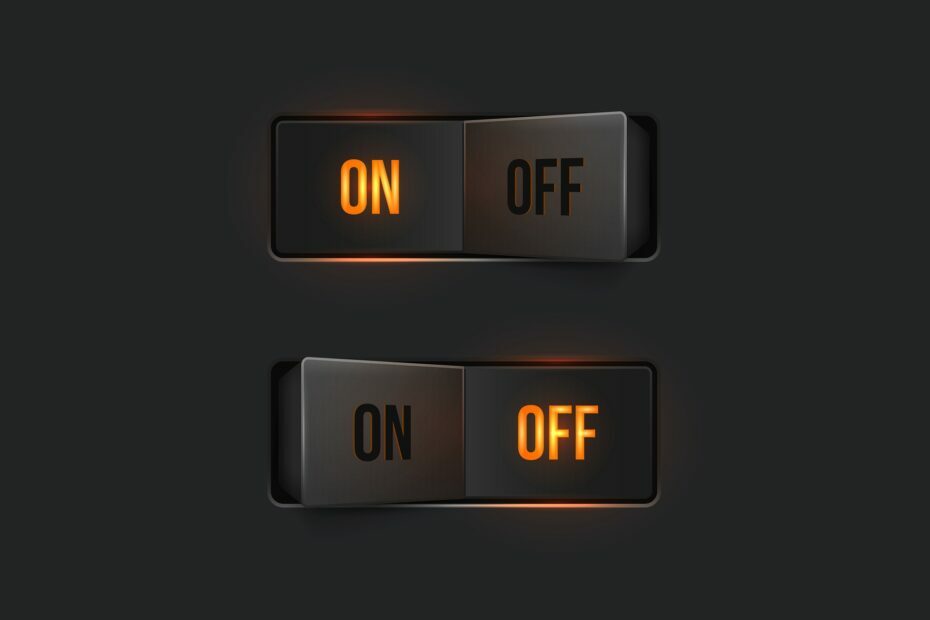
Perangkat lunak ini akan memperbaiki kesalahan umum komputer, melindungi Anda dari kehilangan file, malware, kegagalan perangkat keras, dan mengoptimalkan PC Anda untuk kinerja maksimal. Perbaiki masalah PC dan hapus virus sekarang dalam 3 langkah mudah:
- Unduh Alat Perbaikan PC Restoro yang dilengkapi dengan Teknologi yang Dipatenkan (tersedia paten sini).
- Klik Mulai Pindai untuk menemukan masalah Windows yang dapat menyebabkan masalah PC.
- Klik Perbaiki Semua untuk memperbaiki masalah yang memengaruhi keamanan dan kinerja komputer Anda
- Restoro telah diunduh oleh 0 pembaca bulan ini.
Windows 10 mungkin sistem operasi terbaru dari Microsoft, tetapi bukan tanpa kekurangan dan masalah. Berbicara tentang masalah Windows 10, beberapa pengguna mengeluh bahwa di Windows 10 menutup tombol tidak berfungsi, jadi mari kita lihat apakah ada cara untuk memperbaiki masalah ini.
Sebelum kami mulai menyelesaikan masalah ini, pastikan Windows 10 Anda sudah diperbarui. Pastikan Anda menggunakan Pembaruan Windows untuk memeriksa pembaruan karena Microsoft akan merilis perbaikan melalui Pembaruan Windows jika mereka telah menemukan solusi untuk masalah ini.
Jika Windows 10 Anda mutakhir, tetapi Anda masih mengalami masalah dengan tombol shutdown, Anda mungkin ingin mencoba beberapa solusi ini.
Apa yang dapat saya lakukan jika tombol Shutdown tidak berfungsi?
Ada beberapa cara untuk mematikan PC, tetapi banyak pengguna lebih suka menggunakan tombol shutdown. Berbicara tentang tombol shutdown, pengguna melaporkan masalah berikut dengannya:
- Start Menu shutdown tidak berfungsi – Masalah ini dapat terjadi karena instalasi yang rusak. Jika Anda memiliki masalah ini, Anda mungkin ingin membuat profil pengguna baru dan memeriksa apakah itu membantu.
- Ketika saya mengklik shutdown tidak ada yang terjadi Windows 10 – Jika tombol shutdown tidak berfungsi, Anda mungkin ingin mencoba mematikan PC Anda dengan menggunakan metode yang berbeda.
- Tombol Shutdown laptop tidak berfungsi – Terkadang tombol matikan di laptop mungkin tidak bekerja. Ini disebabkan oleh pengaturan daya Anda dan dapat dengan mudah diperbaiki.
- Tombol shutdown tidak muncul, tersedia, hilang, hilang, – Ini adalah beberapa masalah umum yang dilaporkan pengguna. Dalam kebanyakan kasus, mereka disebabkan oleh instalasi Windows 10 yang rusak.
- Tombol shutdown tidak berfungsi – Ini bisa menjadi masalah yang mengganggu, tetapi Anda harus dapat memperbaikinya menggunakan salah satu solusi kami.
1. Ganti driver Antarmuka Manajemen Intel
- tekan Tombol Windows + X dan pilih Pengaturan perangkat dari daftar.
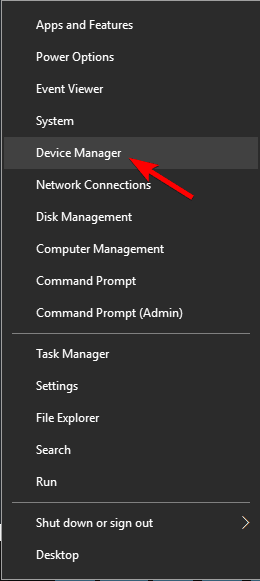
- Dibawah Perangkat Sistem menemukan Antarmuka Manajemen Intel.
- Klik kanan dan pilih Properti.
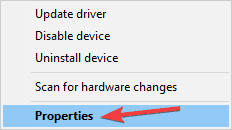
- Sekarang Anda dapat memeriksa versi driver.
- Jika versinya 11, buka situs web Intel dan unduh versi 10.0 atau 9.5.24.1790.
- Saat Anda mencoba menginstalnya, Anda akan diberi tahu bahwa Anda sudah memiliki versi yang lebih baru.
- Klik Iya untuk menimpanya.
Menurut laporan, driver Intel Management Interface dapat menyebabkan beberapa masalah shutdown, jadi untuk memperbaikinya Anda perlu menginstal versi yang lebih lama.
Saat ini, versi 11 adalah penyebab utama masalah ini pada laptop, jadi mari kita periksa dulu versi driver yang Anda gunakan.
Jika driver yang lebih lama berfungsi untuk Anda, Anda harus mencegah Windows memperbaruinya secara otomatis di masa mendatang. Untuk melakukannya, cukup ikuti langkah-langkah sederhana di panduan ini.

Untuk mencegah kerusakan PC dengan menginstal versi driver yang salah, kami sangat menyarankan untuk menggunakan Perbaikan Driver.
Praktik terbaik agar sistem Anda berfungsi dengan baik adalah memperbarui semua driver lama Anda, dan itu adalah proses yang membosankan. Jadi, dengan alat ini, Anda dapat melakukannya secara otomatis.
Terlebih lagi, program ini didukung oleh perpustakaan driver yang diperluas yang dapat digunakan untuk menangani kerusakan dan driver yang hilang juga, jadi apa pun perangkat yang Anda miliki, driver terbaru akan menjadi satu klik jauh.
Berikut cara menggunakan DriverFix untuk menangani driver Antarmuka Manajemen Intel Anda:
- Unduh dan pasang Perbaikan Driver
- Biarkan itu memindai PC Anda untuk driver yang salah

- Setelah pemindaian selesai, pilih driver yang ingin Anda perbaiki

- Biarkan DriverFix mengunduh dan menginstal driver terbaru dan memperbaiki yang lain

- Mengulang kembali PC Anda

Perbaikan Driver
Perbarui driver Intel Management Interface Anda dengan sedikit sakit kepala dengan bantuan pembaruan driver yang hebat ini!
Kunjungi situs web
2. Alihkan komputer Anda ke mode tidur, lalu matikan

Ini lebih merupakan solusi yang akan memperbaiki masalah Anda untuk sementara, tetapi ini bukan solusi permanen, jadi ingatlah itu.
Untuk solusinya, pertama-tama, Anda harus mengalihkan komputer ke mode tidur. Untuk melakukannya, klik Mulai, lalu tekan ikon daya dan pilih Tidur.
Komputer Anda harus masuk ke mode tidur, dan Anda harus membangunkannya, masuk, lalu mematikannya. Ini adalah solusi yang tidak biasa, tetapi pengguna mengklaim bahwa itu memperbaiki masalah untuk sementara.
Mayoritas pengguna Windows 10 memiliki driver yang ketinggalan zaman? Jadilah selangkah lebih maju menggunakan panduan ini.
3. Gunakan perintah shutdown untuk mematikan PC Anda
- tekan Tombol Windows + R untuk membuka dialog Jalankan.
- Ketika Lari dialog terbuka, masukkan string ini dan tekan Memasukkan atau klik baik:
-
%SystemRoot%System32Shutdown.exe -s -t 00 -f
-
Setelah menjalankan ini perintah, PC Anda harus dimatikan. Jika perintah ini berfungsi, Anda mungkin ingin buat jalan pintas untuk menjalankan perintah ini lebih cepat.
Ini agak sederhana, dan Anda dapat melakukannya dengan mengikuti langkah-langkah ini:
- Klik kanan Desktop Anda dan pilih Baru > Pintasan dari menu.
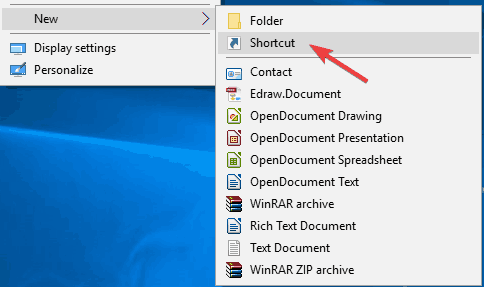
- Dalam Ketik lokasi item bidang masukkan string ini dan klik Lanjut untuk melanjutkan:
-
%SystemRoot%System32Shutdown.exe -s -t 00 -f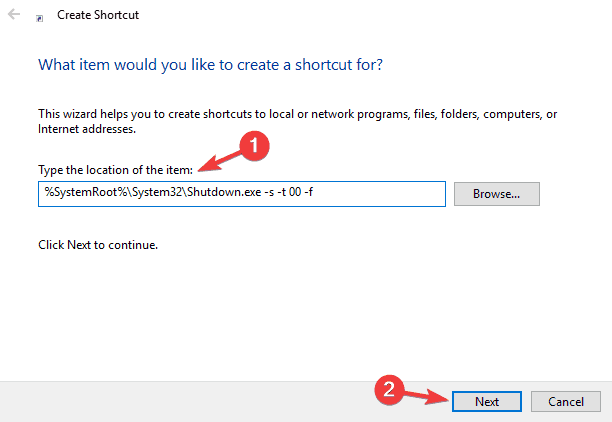
-
- Ubah nama pintasan jika Anda mau dan klik Selesai.
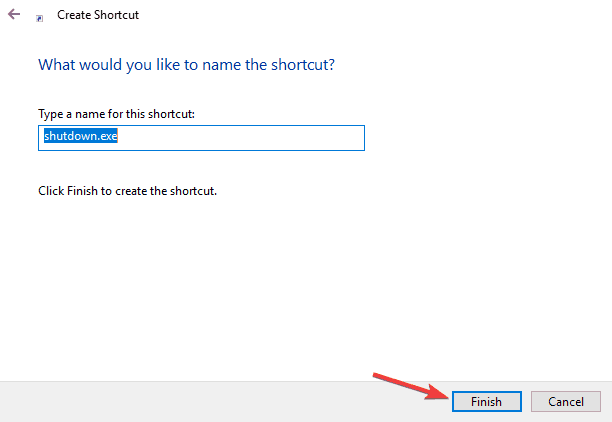
Banyak pengguna melaporkan bahwa tombol shutdown tidak berfungsi pada Windows 10. Ini bisa menjadi masalah besar karena Anda tidak akan dapat mematikan PC Anda.
Namun, Anda selalu dapat mematikan PC menggunakan perintah shutdown. Setelah wizard selesai, Anda dapat menggunakan pintasan yang baru dibuat untuk mematikan PC Anda dengan cepat.
Ingatlah bahwa ini hanya solusi, jadi ini tidak akan memperbaiki masalah inti, tetapi ini akan memungkinkan Anda untuk mematikan PC hanya dengan beberapa klik.
4. Instal pembaruan terbaru

- tekan Tombol Windows + I untuk membuka Aplikasi pengaturan.
- Kapan Aplikasi pengaturan terbuka, navigasikan ke Perbarui & keamanan.
- Sekarang di panel kanan klik pada Periksa pembaruan tombol.
Windows 10 adalah sistem operasi yang solid, tetapi terkadang gangguan dan bug tertentu dapat muncul. Jika tombol shutdown tidak berfungsi pada PC Anda, masalahnya mungkin bug pada sistem Anda.
Cara terbaik untuk memperbaiki masalah ini secara permanen adalah dengan menginstal pembaruan terbaru.
Jalankan Pemindaian Sistem untuk menemukan potensi kesalahan

Unduh Restoro
Alat Perbaikan PC

Klik Mulai Pindai untuk menemukan masalah Windows.

Klik Perbaiki Semua untuk memperbaiki masalah dengan Teknologi yang Dipatenkan.
Jalankan Pemindaian PC dengan Alat Perbaikan Restoro untuk menemukan kesalahan yang menyebabkan masalah keamanan dan perlambatan. Setelah pemindaian selesai, proses perbaikan akan mengganti file yang rusak dengan file dan komponen Windows yang baru.
Secara default, Windows 10 akan secara otomatis menginstal pembaruan yang hilang, tetapi terkadang Anda mungkin melewatkan pembaruan penting.
Windows sekarang akan memeriksa pembaruan yang tersedia. Jika ada pembaruan yang tersedia, pembaruan tersebut akan diunduh secara otomatis dan diinstal setelah Anda me-restart PC Anda. Setelah menginstal pembaruan, periksa apakah masalah masih muncul.
Jika Anda tidak dapat membuka aplikasi Pengaturan di Windows 10, lihatartikel ini untuk memecahkan masalah.
Mengalami kesulitan memperbarui Windows Anda? Lihat panduan ini yang akan membantu Anda menyelesaikannya.
5. Ubah pengaturan tombol daya
- tekan Tombol Windows + S dan masuk pengaturan daya.
- Pilih Pengaturan daya & tidur dari menu.
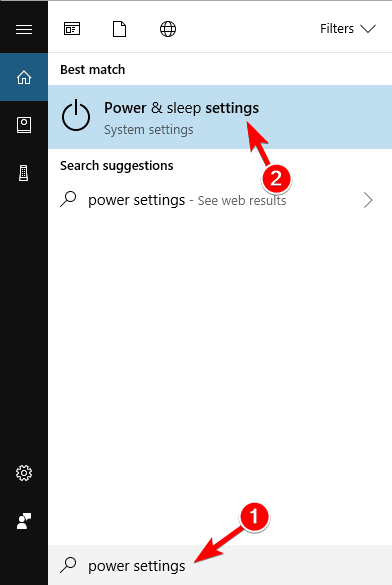
- Klik Pengaturan daya tambahan di panel kanan.
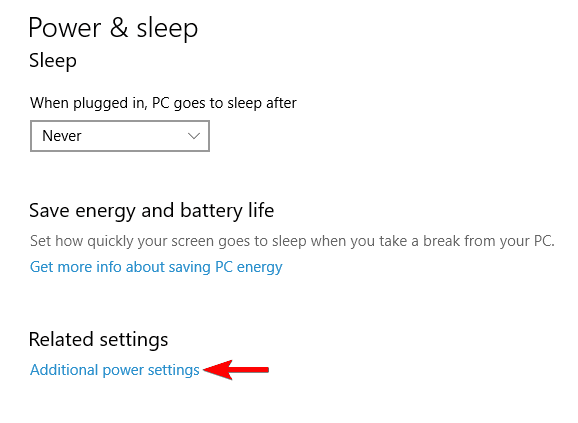
- Sekarang klik Pilih fungsi tombol daya button dari menu di sebelah kiri.
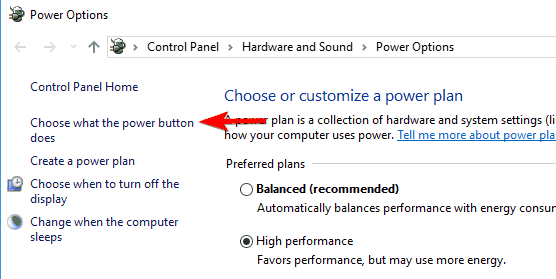
- Set Saat saya menekan tombol daya untuk Menutup. Sekarang klik Simpan perubahan.
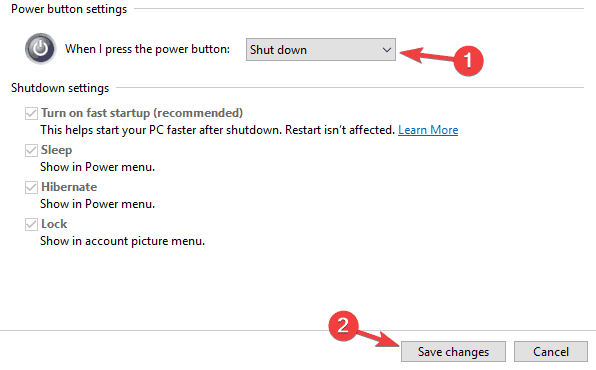
Jika tombol shutdown tidak berfungsi pada PC Anda, masalahnya mungkin pengaturan Anda. Tombol daya dapat dikonfigurasi untuk melakukan beberapa hal, dan terkadang mungkin tidak mematikan PC Anda.
Setelah melakukan itu, tombol daya Anda akan dikonfigurasi untuk mematikan PC Anda setiap kali Anda menekannya.
6. Gunakan menu Win + X
- tekan Tombol Windows + X atau klik kanan Tombol Mulai membuka Menangkan + X menu.
- Pilih Matikan atau keluar dan pilih Menutup dari menu.
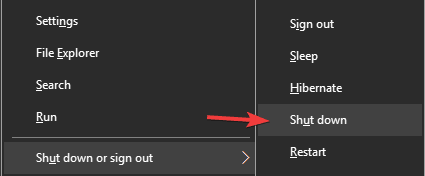
Jika tombol matikan tidak berfungsi, Anda mungkin dapat mematikan PC menggunakan solusi ini. Windows 10 hadir dengan menu berguna yang disebut menu Win + X yang menyimpan beberapa pintasan berguna.
Menggunakan menu ini Anda dapat dengan mudah mengakses aplikasi tertentu, tetapi Anda juga dapat mematikan PC Anda.
Setelah melakukan itu, PC Anda harus dimatikan tanpa masalah. Ingatlah bahwa ini hanya solusi, jadi Anda harus menggunakan metode ini setiap kali Anda ingin mematikan PC Anda.
Apakah kunci Windows berhenti bekerja? Lihat panduan ini dan jadilah selangkah lebih maju.
7. Matikan Startup Cepat
- Ulang Langkah 1-3 dari Solusi 5.
- Klik Ubah pengaturan yang saat ini tidak tersedia.
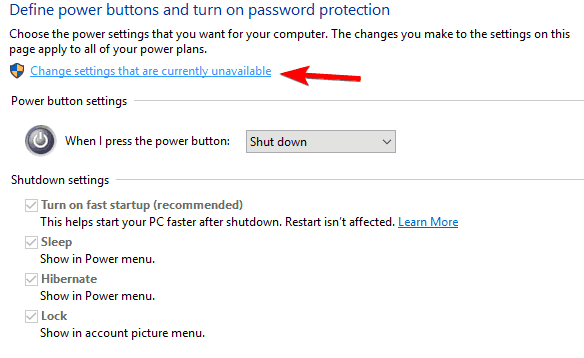
- Sekarang hapus centang Aktifkan startup cepat (disarankan) dan klik Simpan perubahan.
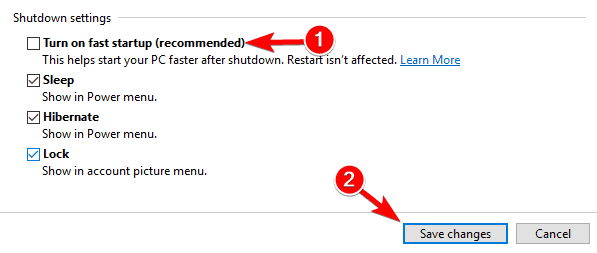
Windows 10 memiliki fitur menarik yang disebut Fast Startup yang memungkinkan PC Anda untuk memulai lebih cepat. Fitur ini menggabungkan shutdown dan hibernasi menjadi satu yang memungkinkan Anda PC untuk memulai lebih cepat.
Namun, masalah tertentu dapat terjadi karena fitur ini, dan banyak pengguna menyarankan untuk menonaktifkannya.
Setelah melakukan itu, fitur ini harus dinonaktifkan sepenuhnya. Perlu diingat bahwa PC Anda mungkin boot sedikit lebih lambat dari sebelumnya setelah mematikan fitur ini, tetapi masalah shutdown harus diselesaikan sepenuhnya.
Windows tidak akan membiarkan Anda mematikan Fast Startup? Nonaktifkan sekarang dengan beberapa langkah sederhana.
8. Matikan hibernasi
- tekan Tombol Windows + X dan pilih Prompt Perintah (Admin) dari menu.
- Atau, Anda dapat menggunakan PowerShell (Admin) jika Command Prompt tidak tersedia.
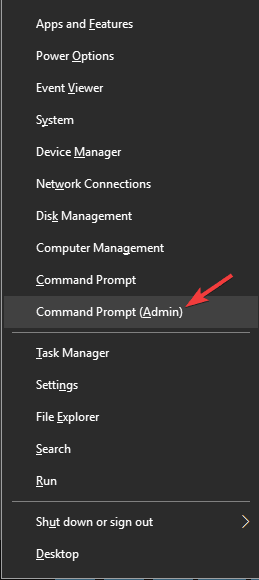
- Atau, Anda dapat menggunakan PowerShell (Admin) jika Command Prompt tidak tersedia.
- Kapan Prompt Perintah dimulai, masukkan baris ini dan tekan Memasukkan untuk menjalankannya:
-
powercfg.exe / hibernasi mati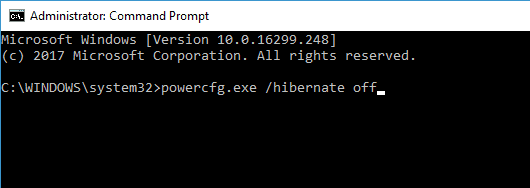
-
Hibernasi adalah fitur yang cukup berguna yang akan mematikan PC Anda dan menyimpan semua file yang terbuka sehingga Anda dapat melanjutkan dari bagian terakhir yang Anda tinggalkan.
Namun, terkadang fitur ini dapat menyebabkan tombol shutdown Anda tidak berfungsi dengan baik. Setelah melakukan itu, fitur hibernasi akan dimatikan dan masalah shutdown akan teratasi.
Kesulitan mengakses Command Prompt sebagai admin? Lihatlah panduan ini.
9. Setel ulang BIOS Anda

Jika tombol matikan tidak berfungsi, masalahnya mungkin Anda BIOS konfigurasi. BIOS berfungsi sebagai utilitas konfigurasi untuk PC Anda, dan terkadang pengaturan BIOS tertentu dapat mengganggu PC Anda dan mencegahnya dimatikan dengan benar.
Banyak versi BIOS memungkinkan Anda untuk memilih di antara beberapa mode shutdown yang berbeda, dan terkadang memilih mode shutdown yang salah dapat menyebabkan masalah ini muncul. Namun, Anda dapat memperbaiki masalah itu hanya dengan mengatur ulang BIOS ke default.
Untuk melakukan itu, Anda hanya perlu masuk ke BIOS dan memilih opsi reset. Untuk melihat cara masuk ke BIOS dan cara meresetnya, kami menyarankan Anda untuk memeriksa papan utama manual untuk instruksi rinci.
Jika Windows melewatkan BIOS, selesaikan masalah dengan cepat dengan mengikuti ini panduan luar biasa.
Mengakses BIOS tampaknya merupakan tugas yang terlalu berat? Lihat panduan luar biasa ini!
Selain itu, pengguna telah melaporkan bahwa menghapus Intel Rapid Storage dan Intel Security Assist juga membantu memperbaiki masalah ini. Anda mungkin ingin memeriksa perbaikan serupa untuk berjaga-jaga jika Anda Laptop Windows 10 tidak mau mati.
Itu saja, saya harap solusi ini membantu Anda memperbaiki masalah dengan tombol shutdown di Windows 10. Jika Anda memiliki masalah terkait Windows 10 lainnya, Anda dapat memeriksa solusinya di Perbaikan Windows 10 bagian.
Untuk pertanyaan atau saran lebih lanjut, hubungi bagian komentar di bawah.
 Masih mengalami masalah?Perbaiki dengan alat ini:
Masih mengalami masalah?Perbaiki dengan alat ini:
- Unduh Alat Perbaikan PC ini dinilai Hebat di TrustPilot.com (unduh dimulai di halaman ini).
- Klik Mulai Pindai untuk menemukan masalah Windows yang dapat menyebabkan masalah PC.
- Klik Perbaiki Semua untuk memperbaiki masalah dengan Teknologi yang Dipatenkan (Diskon Eksklusif untuk pembaca kami).
Restoro telah diunduh oleh 0 pembaca bulan ini.

